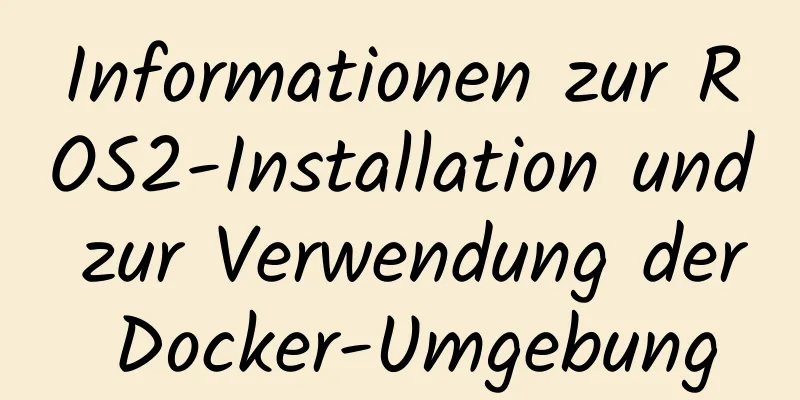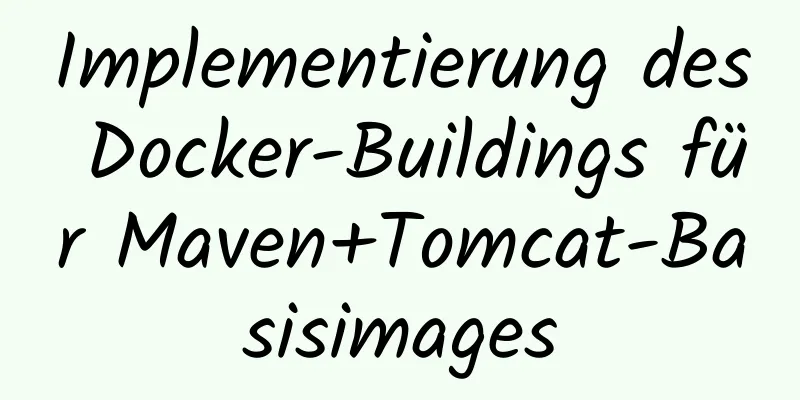Ein grafisches Tutorial zur Installation von MySQL unter Windows

|
Zusammenfassung: Dieser Artikel erläutert hauptsächlich, wie MySQL in einer Windows-Umgebung installiert wird. Überprüfen Sie, ob MySQL auf Ihrem Computer installiert ist Öffnen Sie das cmd-Fenster, geben Sie den Befehl services.msc ein und warten Sie, bis die Serviceschnittstelle geöffnet wird:
Wenn Sie den MySQL-Dienst im Dienst finden können, bedeutet dies, dass MySQL auf dem System installiert wurde:
Herunterladen und installieren Herunterladen Es wird empfohlen, es von der offiziellen Website herunterzuladen. Sie können die gewünschte Version auf der offiziellen Website auswählen. Die Download-Seite auf der offiziellen Website lautet: https://dev.mysql.com/downloads/mysql/ Auf dieser Seite wird standardmäßig die neueste Download-Version angezeigt. Wenn Sie die vorherige Version benötigen, klicken Sie einfach auf den Link rechts, das ist das rote Kästchen im Bild:
Anschließend können Sie die Versionsnummer, die Systembetriebsumgebung und die Bitnummer des Betriebssystems auswählen, um die entsprechende Software herunterzuladen:
Der Download-Link ist unten:
Installieren Die offizielle Website bietet eine komprimierte Version, die nicht installiert werden muss. Legen Sie daher das heruntergeladene komprimierte Paket in das Softwareinstallationsverzeichnis und dekomprimieren Sie es direkt, um die Installation abzuschließen. Konfigurieren von Umgebungsvariablen Nach dem Entpacken in das Installationsverzeichnis erfolgt im nächsten Schritt die Konfiguration der Umgebungsvariablen. Öffnen Sie die „Systemsteuerung“ des Systems, suchen Sie nach „System und Sicherheit“, dann nach „System“ und schließlich nach „Erweiterte Systemeinstellungen“ auf der linken Seite der Benutzeroberfläche:
Nach dem Öffnen wird die Registerkarte „Erweitert“ der Systemeigenschaften angezeigt. Unten auf der Registerkarte finden Sie „Umgebungsvariablen“:
Suchen Sie in der Popup-Registerkarte „Umgebungsvariablen“ unten nach dem Bereich „Systemvariablen“, klicken Sie auf „Neu“, der Variablenname ist „MYSQL_HOME“, der Variablenwert ist die Adresse im gerade entpackten Ordner, meine ist „D:\All\MySQL\mysql-5.6.44-winx64“, klicken Sie zum Speichern auf „OK“, wie in der Abbildung gezeigt:
Suchen Sie in der Variablenliste nach der Variable „Path“, klicken Sie auf „Bearbeiten“, klicken Sie in der Popup-Oberfläche rechts auf „Neu“, geben Sie dann „%MYSQL_HOME%\bin“ ein und klicken Sie zum Speichern auf „OK“, wie in der Abbildung gezeigt:
Konfigurieren von Systemdateien Öffnen Sie den Ordner, den Sie gerade entpackt haben, suchen Sie die Datei my-default.ini, kopieren Sie sie und nennen Sie sie my.ini, öffnen Sie die Datei my.ini und ändern Sie sie wie folgt: [mysqld] # Port 3306 einstellen port=3306 # Legen Sie das Installationsverzeichnis von mysql basedir=D:\All\MySQL\mysql-5.6.44-winx64 fest # Legen Sie das Speicherverzeichnis der MySQL-Datenbankdaten fest: datadir=D:\All\MySQL\mysql-5.6.44-winx64\data # Maximal zulässige Anzahl von Verbindungen max_connections=200 # Die Anzahl der zulässigen Verbindungsfehler. max_connect_errors=10 # Der Standardzeichensatz auf dem Server ist character-set-server=utf8mb4 # Die Standard-Speicher-Engine, die beim Erstellen einer neuen Tabelle verwendet wird default-storage-engine=INNODB # Legen Sie den Import- und Exportordner secure-file-priv=D:\All\MySQL\file fest # Standardauthentifizierungs-Plugin default_authentication_plugin=mysql_native_password # sql_modus sql_mode=KEIN_ENGINE_SUBSTITUTION,STRICT_TRANS_TABLES # explizite_Vorgaben_für_Zeitstempel explizite_Vorgaben_für_Zeitstempel=true [mysql] # Standardzeichensatz des Clients default-character-set=utf8mb4 [Kunde] # Der vom Client zur Verbindung mit dem Server verwendete Standardport ist Port=3306 # Der Standardzeichensatz, wenn der Client eine Verbindung zum Server herstellt, ist default-character-set=utf8mb4 Dienste konfigurieren Öffnen Sie mit Superadministratorrechten ein Befehlsfenster, rufen Sie den Bin-Ordner des Installationsverzeichnisses auf und führen Sie die folgende Anweisung aus: mysqld --initialize-insecure --defaults-file=D:\Alle\MySQL\mysql-5.6.44-winx64\my.ini --initialize: Erstellen Sie das Datendateiverzeichnis und die Systemdatenbank und legen Sie das Root-Passwort auf eine Zufallszahl fest. --initialize-insecure: Erstellen Sie das Datendateiverzeichnis und die Systemdatenbank und setzen Sie das Root-Passwort auf leer. --defaults-file: Standardkonfigurationsdatei. Führen Sie dann die folgende Anweisung aus, um den Dienst zu installieren: mysqld --install --remove: Entfernt den Dienst. --install: Installieren Sie den Dienst und starten Sie ihn automatisch. --install-manual: Installieren Sie den Dienst und starten Sie ihn manuell. Führen Sie dann die folgende Anweisung aus, um den Dienst zu starten: net start mysql net start mysql: Starten Sie den Dienst. net stop mysql: Stoppen Sie den Dienst. Anmeldung Testanmeldung Öffnen Sie das cmd-Fenster, geben Sie mysql -u root -p ein, um sich als Root-Benutzer anzumelden, und drücken Sie dann die Eingabetaste. Sie werden aufgefordert, ein Passwort einzugeben. Da das Passwort des Root-Benutzers bei der vorherigen Konfiguration leer war, drücken Sie einfach die Eingabetaste, um sich erfolgreich anzumelden:
Kennwort ändern Geben Sie
Melden Sie sich mit dem Befehl exit ab. Bei der nächsten Anmeldung müssen Sie das soeben festgelegte Passwort eingeben. Zusammenfassen Oben sehen Sie die vom Herausgeber vorgestellte Tutorial-Abbildung zur Installation von MySQL in einer Windows-Umgebung. Ich hoffe, es ist für alle hilfreich. Wenn Sie Fragen haben, hinterlassen Sie mir bitte eine Nachricht und der Herausgeber wird Ihnen rechtzeitig antworten. Ich möchte auch allen für ihre Unterstützung der Website 123WORDPRESS.COM danken! Das könnte Sie auch interessieren:
|
<<: So verwenden Sie die JSX-Syntax richtig in Vue
>>: So erweitern Sie die Festplattengröße einer virtuellen Maschine
Artikel empfehlen
Zur grundlegenden Verwendung von HTML gehören Links, Stylesheets, Span und Div usw.
1. Links Hypertext-Links sind in HTML sehr wichtig...
Detaillierte Erklärung des Initialisierungsmechanismus in Bash
Bash-Initialisierungsdateien Interaktive Login-Sh...
Erstellen eines Image-Servers mit FastDFS unter Linux
Inhaltsverzeichnis Serverplanung 1. Systemkompone...
Verstehen Sie die Verwendung von benutzerdefinierten Anweisungen für Vue2.x und Vue3.x und das Prinzip der Hook-Funktionen
Inhaltsverzeichnis Vue2.x-Nutzung Globale Registr...
Zwei Möglichkeiten zum Erstellen von Docker-Images
Inhaltsverzeichnis Aktualisieren Sie das Bild von...
WeChat-Applet implementiert Taschenrechnerfunktion
WeChat-Miniprogramme erfreuen sich immer größerer...
So implementieren Sie Call, Apply und Binding in nativem JS
1. Implementieren Sie den Anruf Schritt: Legen Si...
react-beautiful-dnd implementiert die Drag-and-Drop-Funktion für Komponenten
Inhaltsverzeichnis 1. Installation 2.API 3. reagi...
Detaillierte Erklärung zur Verwendung der Vue h-Funktion
Inhaltsverzeichnis 1. Verstehen 2. Verwendung 1. ...
Einführung in die Verwendung benutzerdefinierter Datenattribute in HTML- und Plug-In-Anwendungen
Sie werden oft HTML mit Datenattributen sehen. Die...
Implementierung der Clusterkonstruktion im Docker Redis5.0-Cluster
Systemumgebung: Ubuntu 16.04LTS In diesem Artikel...
Detaillierte Erklärung der MySQL-Grundoperationen (Teil 2)
Vorwort Dieser Artikel enthält 1. Mehrere wesentl...
Verwaltung privater Docker-Repositorys und Löschen von Bildern in lokalen Repositorys
1: Installation eines privaten Docker-Warehouses ...
vue cli3 implementiert die Schritte der Verpackung nach Umgebung
Das mit CLI3 erstellte Vue-Projekt wird als Nullk...
Docker-Bereitstellung – Springboot-Projektbeispielanalyse
Dieser Artikel stellt hauptsächlich die Beispiela...